在终端中修改用户密码命令:passwd
Linux的文件系统是逻辑文件系统。
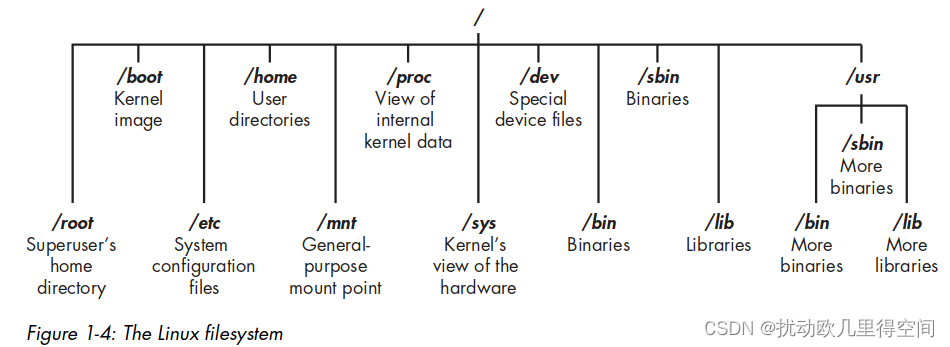
Linux基本命令
pwd – print working directory. 返回你当前所在目录结构中的位置。
whoami – 查看您当前登录的用户身份。
cd – change directory. 从终端更改目录。
cd /– 移动到根目录cd ..– 移动到当前目录的上一级目录cd ../..– 移动到当前目录的上两级目录cd ../../..– 移动到当前目录的上三级目录,等等以此类推
ls – list.查看目录的内容(文件和子目录)
ls /etc– 显示/etc目录中的内容ls– 显示当前目录中的内容ls -l– 获取有关文件和目录的更多信息,例如它们的权限、所有者、大小以及上次修改时间。ls -a– 显示隐藏文件。
<command> --help – Linux 中几乎每个命令、应用程序或实用程序都有一个专用的帮助文件,提供其使用指南。在命令的后面添加-- help或者-h或者-?来获取相应的帮助文件。Linux 中的惯例是在单词选项(例如 help)之前使用双破折号(--),而在单字母选项(例如 –h)之前使用单破折号(-)。
man <command> – 大多数命令和应用程序都有一个手册页manual(man) page,其中包含更多信息,例如命令或应用程序的描述和概要。进入man页后,使用Enter键滚动浏览文件,或者您可以分别使用 PG DN 和 PG UP 键向上和向下翻页;您也可以使用箭头键。要退出,只需输入 q(for quit),然后您将返回到命令提示符。
查找东西的命令
locate <stuff> – locate后面跟着一个关键字,表示您要查找的内容,这个命令将遍历整个文件系统并找到该单词的每个出现位置。然而,locate 命令并不完美。有时,定位的结果可能会令人难以承受,为您提供太多信息。此外,locate 使用的数据库通常每天只更新一次,因此如果您在几分钟或几小时前刚刚创建了一个文件,它可能要到第二天才会出现在该列表中。
whereis <binary file name> – 如果您正在查找二进制文件,可以使用 whereis 命令来定位它。此命令不仅返回二进制文件的位置,还返回其源代码和手册页(如果可用)。
which <binary file name> – 返回Linux中PATH变量中二进制文件的位置。PATH 保存操作系统在其中查找您在命令行中执行的命令的目录。
find <directory> <options> <expression> – find 命令是最强大、最灵活的搜索实用程序。它能够在任何指定的目录中开始搜索,并查找许多不同的参数,当然包括文件名,还包括创建或修改日期、所有者、组、权限和大小。find 仅显示完全匹配的名称。我们可以通过使用通配符来弥补这个限制,它使我们能够匹配多个字符。通配符有几种不同的形式: *.,?[]。
?– 用于表示单字符;[]– 用于匹配方括号内出现的字符,例如[a, b];*– 最广泛使用的通配符是星号 (*),它匹配任何长度的任何字符,从无字符到无限数量的字符。
grep – grep 命令作为过滤器来搜索关键字。当输出从一个命令通过管道传送到另一命令时,通常会使用 grep 命令。
管道piping允许我们获取一个命令的输出并将其作为另一个命令的输入发送。使用|命令来执行此操作。
ps – ps命令用于显示机器上运行的进程的信息。
修改文件和目录的命令
cat – 是 concatenate 的缩写,意思是将各个部分组合在一起。cat命令通常用于显示文件的内容,但它也可以用于创建小文件。要创建更大的文件,最好在文本编辑器(例如 vim、emacs、leafpad、gedit 或 kate)中输入代码,然后将其保存为文件。
cat <file name>– 显示文件中的内容。cat > <file name>– 创建文件或者用新信息覆盖文件,文件的内容在命令行输入。当您按 Enter 键时,Linux 将进入交互模式并等待您开始输入文件内容。这可能会令人费解,因为提示消失了,但如果您只是开始输入,您输入的任何内容都会进入文件。要退出并返回到提示符,按CTRL-D。cat >> <file name>– 向文件添加或追加更多内容。
touch <file name> – 最初开发此命令的目的是为了让用户只需触摸文件即可更改其某些详细信息,例如创建或修改的日期。但是,如果该文件尚不存在,则此命令默认创建该文件。
mkdir <dir name> – Linux 中创建目录的命令,是 make directory 的缩写。
cp <old file name> <new file name> – 要复制文件,使用 cp 命令,在复制的同时还可以重命名文件。这将在新位置创建文件的副本,并将旧文件保留在原处。
mv <current file> <new file>– 不幸的是,Linux 没有像 Windows 和其他一些操作系统那样专门用于重命名文件的命令,但它有 mv(移动)命令。mv 命令可用于将文件或目录移动到新位置,或者只是为现有文件指定新名称。
rm <file name> – 要删除文件,可以简单地使用 rm 命令。
rmdir <directory name> – 删除目录的命令类似于删除文件的 rm 命令,但附加了dir。需要注意的是,rmdir 不会删除有内容的目录,如果目录中有内容,则会向您显示一条警告消息,指出“目录不为空”。删除该目录之前,必须先删除该目录的所有内容。这是为了防止您意外删除不打算删除的对象。
rm -r <directory name>–如果您确实想一次性删除目录及其内容,可以在 rm 之后使用 -r 开关。
 -单调队列单调栈题单)









和连接建立)

----哈希表--四数之和)


![[c]求逆序数](http://pic.xiahunao.cn/[c]求逆序数)



